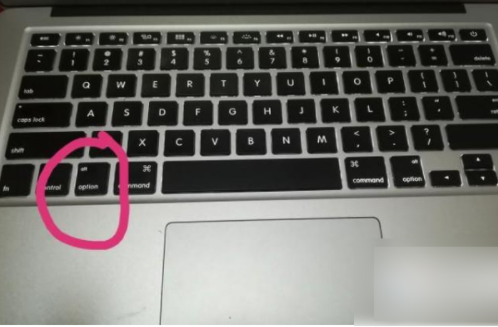
有的朋友为了电脑使用方便,就在mac上安装了双系统windows系统,后来想mac彻底删除windows系统却不知道怎么弄,那mac怎么彻底删除windows系统呢?苹果电脑安装Windows系统后,磁盘被分为Macintosh HD和Windows两个分区,如果想要删除Windows系统,直接使用磁盘工具将第二个分区抹掉是错误的做法,可能会导致其他问题产生。那mac彻底删除windows系统操作方法是什么呢?下面我们一起来看看mac彻底删除windows系统教程。
mac怎么彻底删除windows系统?方法如下:
1、首先,重启电脑,重启时按住电脑上的“option”键。
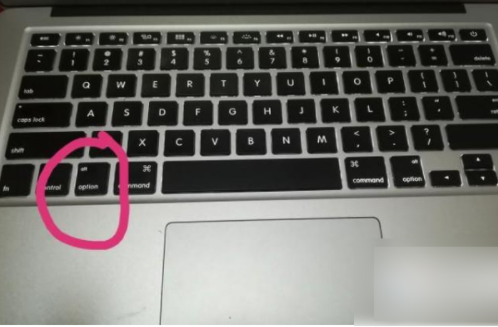
2、出现新界面中,点击“Macintosh HD”。
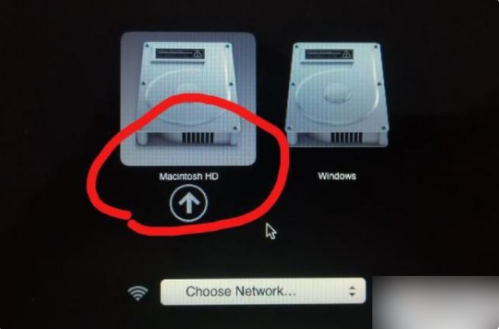
3、点击完成后,点击左下角“Launchpad”。
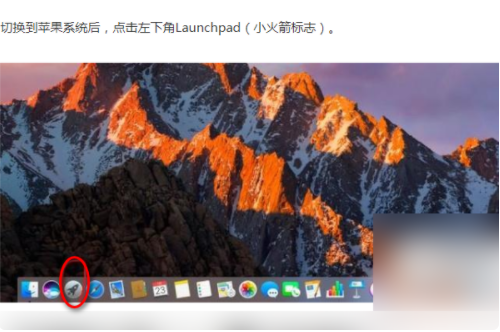
4、点击“其他”,点击 “Boot Camp 助理”。
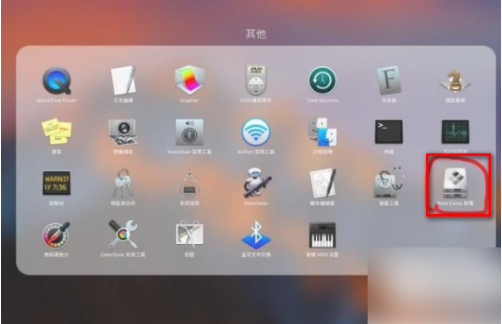
5、弹出新界面中,点击“继续”。
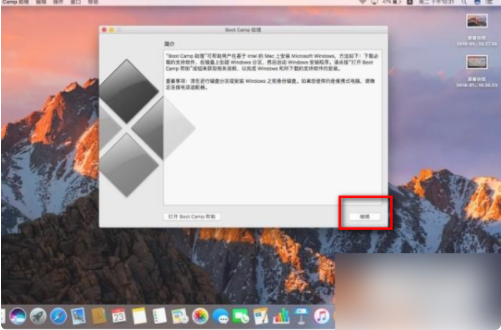
6、最后,点击恢复,即可删除苹果电脑上的windows系统了。
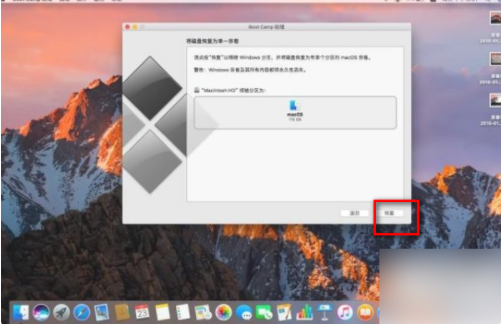
以上就是小编带来的mac怎么彻底删除windows系统的全部内容,希望可以提供帮助。






 粤公网安备 44130202001059号
粤公网安备 44130202001059号